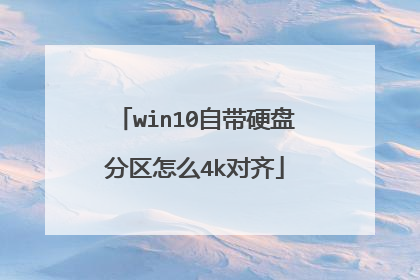装win10系统 硬盘怎么分区
步骤1. 在“此电脑”上右键点击,选择“管理”,然后在“计算机管理”窗口的左侧列表中选择“磁盘管理”。在Windows 10中也可以右键点击开始菜单,直接选择“磁盘管理”功能。 步骤2. 在分区列表中,右键点击希望重新分区的部分,选择“压缩卷”,系统经过分析后会给出可用压缩容量。 步骤3. 输入希望分出的容量大小 注意,如果是系统盘的话,应该留下至少50GB的容量。确定容量后,点击“压缩”,完成后会看到分区列表中增加了一块未分区的自由空间。 *这里要注意:因为Windows 系统按照1024MB=1GB计算,而硬盘厂商们是按照1000MB=1GB换算,如果直接输入100000MB是得不到100GB分区的。 步骤4. 建立简单卷 重新划分为一个或多个分区都可以。只要右键点击空间,选择“新建简单卷”,再按提示“下一步”就可以了。 步骤5. 分配容量给其他分区 对于未分配空间,也能选择把它指派给任一已存在的分区,在选中的分区上右键点击,选择“扩展卷”,然后按提示操作即可。
鼠标右键单击"此电脑"图标,在弹出的界面中选择“管理” 打开计算机管理,在左侧下方找到存储/磁盘管理。在右边可以看见自己的系统硬盘。右键单击你要分区的磁盘,在这里我以g盘为例给大家演示,选择“压缩卷”之后会出现正在查询可压缩空间的提示。在输入压缩空间量中,输入你想分出来的磁盘的大小,如果你想压缩出20g,因为这里的单位是mb,所以你填写20*1024mb。选择压缩,在压缩后在g盘右边出现一个绿色磁盘,这个磁盘是为分区的,需要进一步操作鼠标右键单击这个绿色磁盘,在弹出的快捷菜单中选择“新建简单卷”打开新建简单卷向导,一直单击选择“下一步”在简单卷大小里填入新建磁盘的大小,在这里一般取最大值即可,点击“下一步”。分配以下驱动器号的位置,输入你想新建的磁盘的名字,点击“下一步”。选择文件系统格式,然后在执行快速格式化前打钩,点击“下一步”。点击”完成“按钮,新建的分区成功了在磁盘管理和计算机中都可以看到你新建好的分区,整个过程是不是很简单啊,省去重装系统的麻烦。 步骤阅读
用dg分区,注意4k对齐,建议c保留100。
鼠标右键单击"此电脑"图标,在弹出的界面中选择“管理” 打开计算机管理,在左侧下方找到存储/磁盘管理。在右边可以看见自己的系统硬盘。右键单击你要分区的磁盘,在这里我以g盘为例给大家演示,选择“压缩卷”之后会出现正在查询可压缩空间的提示。在输入压缩空间量中,输入你想分出来的磁盘的大小,如果你想压缩出20g,因为这里的单位是mb,所以你填写20*1024mb。选择压缩,在压缩后在g盘右边出现一个绿色磁盘,这个磁盘是为分区的,需要进一步操作鼠标右键单击这个绿色磁盘,在弹出的快捷菜单中选择“新建简单卷”打开新建简单卷向导,一直单击选择“下一步”在简单卷大小里填入新建磁盘的大小,在这里一般取最大值即可,点击“下一步”。分配以下驱动器号的位置,输入你想新建的磁盘的名字,点击“下一步”。选择文件系统格式,然后在执行快速格式化前打钩,点击“下一步”。点击”完成“按钮,新建的分区成功了在磁盘管理和计算机中都可以看到你新建好的分区,整个过程是不是很简单啊,省去重装系统的麻烦。 步骤阅读
用dg分区,注意4k对齐,建议c保留100。
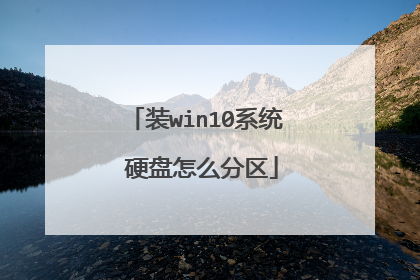
固态如何分区装win10
安装须知:1、uefi安装win10系统需要电脑支持UEFI模式,而且系统必须是win10 64位系统,比如win10 64位专业版镜像2、本文介绍的是uefi pe下格盘全新安装ghost win10,如果要安装非ghost原版win10,查看:uefi gpt模式安装win10官方系统教程3、固态硬盘安装系统需要4k对齐,本文介绍方法,通过DiskGenius分区,只需勾选“对齐分区”,2048和4096扇区都是4k对齐,原版win10安装时使用自带的分区工具分区默认就是4k对齐相关教程:怎么看win10是不是全新安装怎么看主板是否支持UEFI模式怎么用大白菜安装win10系统(Legacy模式)怎么用wepe装win10系统(uefi安装,支持大于4G镜像)一、安装准备1、支持UEFI启动的电脑,8G容量U盘2、系统镜像下载:ghost win10 64位极速安全版V2017.083、uefi启动u盘:uefi启动u盘制作方法二、启动设置电脑设置UEFI启动的方法U盘装系统启动热键大全如果你的BIOS里有这些选项请设置如下,启动按Del、F1、F2等按键进BIOS:Secure Boot 设置为Disabled【禁用启动安全检查,这个最重要】OS Optimized设置为Others或Disabled【系统类型设置】CSM(Compatibility Support Module) Support设置为Yes或EnabledUEFI/Legacy Boot选项选择成BothUEFI/Legacy Boot Priority选择成UEFI First 三、全新固态硬盘安装win10步骤如下1、制作好uefi pe启动U盘之后,将win10 64位系统iso镜像直接复制到U盘gho目录下; 2、在装有固态硬盘的电脑上插入U盘,为了发挥固态盘的速度,首先要进BIOS开启硬盘AHCI模式,以技嘉主板为例子,启动电脑时按Del进入BIOS界面,切换到Peripherals界面,选择SATA Mode Selection回车,选择AHCI回车,按F10保存重启,其他主板查看:bios怎么开启ahci模式; 3、重启之后不停按F12或F11或Esc等快捷键,不同电脑启动键不同,技嘉主板是F12,在弹出的启动项选择框中,选择识别到的U盘选项,如果有带UEFI的启动项,要选择uefi的项,回车从uefi引导启动; 4、由于制作方式不同,有些uefi pe启动盘会直接进入pe系统,有些会先显示pe主菜单,如果显示下面这个界面,选择【02】回车运行win8PEx64正式版; 5、进入pe系统之后,双击桌面上的【DG分区工具】,右键选择固态硬盘,一般是带有SSD字样的项,点击【快速分区】; 6、分区表类型选择【GUID】,也就是GPT,然后设置分区数目,分区数目自定,设置系统盘的大小,建议50G以上,固态硬盘勾选【对齐分区到此扇区】,扇区数默认即可4k对齐,确定; 7、之后执行固态硬盘分区以及格式化过程,分区之后如图所示,gpt分区表会有ESP、MSR两个额外分区; 8、接着双击打开【大白菜PE一键装机】,GHO WIM ISO映像路径选择win10 x64 iso文件,然后点击下拉框,安装工具会自动提取到win10.gho文件,选择win10.gho文件; 9、接着选择【还原分区】,选择系统安装位置,一般是C盘,如果不是C盘,根据卷标【系统】或硬盘大小来选择,点击确定; 10、弹出这个对话框,勾选完成后重启、引导修复这些选项,点击是执行下一步操作; 11、转到这个界面,执行win10系统安装到C盘的部署过程,等待进度条执行完成,一般2-5分钟左右; 12、操作完成后,会提示电脑即将重启,默认是10秒后自动重启,或者点击是重启电脑; 13、此时拔出U盘,不拔除也可以,会自动进入这个界面,继续执行win10系统组件安装、驱动安装和系统配置过程; 14、整个安装过程需要5-10分钟,在启动进入win10桌面之后,固态硬盘就装上win10系统了。
和普通磁盘安装方法一样的,,,,,固态硬盘设置的方法简单,,,,,可以用工具diskgen???度娘这里有,,,,,个人意见仅供参考
如何给win10系统硬盘分区
和普通磁盘安装方法一样的,,,,,固态硬盘设置的方法简单,,,,,可以用工具diskgen???度娘这里有,,,,,个人意见仅供参考
如何给win10系统硬盘分区

使用微软官方WIN10镜像安装系统时,如何把硬盘4K对齐?
1.点击打开我的电脑并进入电脑分区。 2.在计算机分区中,选择需要4K对齐的分区并单击鼠标右键。 3.从鼠标右键菜单,选择格式。 4.在格式化页面中,分配单元格大小并选择4096字节。 5、点击开始,开始格式化电脑磁盘分区。 6.格式化后,单击计算机桌面作为SSD程序。 7.在ASSSD程序中,4K对齐如下所示。
只要你是WIN10的安装版本进行分区格式化的,硬盘自然就是4K对齐的,如果不是则需要借助第三方软件比如分区助手,在系统安装完后对齐(注,只有固态才有4K对齐一说,普通硬盘不用管)
1、分区的时候设置硬盘模式为GTP+UEFI,这样4k自动对齐。 2、如果使用mbr模式分区,在格式化的时候选择扇区倍数为4096即可。
4k对齐是在分区时,在PE界面可以通过DiskGenius分区工具进行分区,在分区界面会有一个“对齐扇区的整数倍则”,我们选择“4096”即可,也就是4K对齐.
4k对齐是指再格式化的时候用的,建议用pe的winntsetup安装 因为如果你的磁盘不是4k对齐,不管你怎么安装系统都不是4k对齐。因为4k对齐是在安装系统之前的。 所以建议你用pe将系统盘格式化并且对齐
只要你是WIN10的安装版本进行分区格式化的,硬盘自然就是4K对齐的,如果不是则需要借助第三方软件比如分区助手,在系统安装完后对齐(注,只有固态才有4K对齐一说,普通硬盘不用管)
1、分区的时候设置硬盘模式为GTP+UEFI,这样4k自动对齐。 2、如果使用mbr模式分区,在格式化的时候选择扇区倍数为4096即可。
4k对齐是在分区时,在PE界面可以通过DiskGenius分区工具进行分区,在分区界面会有一个“对齐扇区的整数倍则”,我们选择“4096”即可,也就是4K对齐.
4k对齐是指再格式化的时候用的,建议用pe的winntsetup安装 因为如果你的磁盘不是4k对齐,不管你怎么安装系统都不是4k对齐。因为4k对齐是在安装系统之前的。 所以建议你用pe将系统盘格式化并且对齐

用U盘装win10怎么分区
很多时候一个磁盘往往不够用,所有文件都装在一个盘里也会拖慢系统运行速度,这里分享下电脑分盘的方法。1、首先打开电脑,进入桌面后,选择“此电脑”进入文件管理。2、找到文件旁边的“计算机”,点击打开。3、在新的工具栏中,找到“管理”点击打开。4、打开管理页面后,在此页面找到左下方的“磁盘管理”。5、点击后右侧出现磁盘分析栏,找到C盘。6、单击鼠标右键,出现下拉栏,选择“压缩卷”点击。7、弹出压缩对话框,在“输入压缩空间”后的输入框中输入想要压缩的空间,点击“压缩”。8、鼠标右键点击前面操作得到的”未分配”空间,选“新建简单卷”,打开“欢迎使用新建简单卷向导”对话框。9、最后在新弹出的格式化分区操作框中,点选“按下列设置格式化这个分区”,点击确定就完成了。
1、用U当家制作U盘启动盘,2、下载GHOST Win10系统镜像文件,3、打开U盘将下载好的Win10系统镜像文件复制到“GHO”目录,4、重启电脑,然后在开机画面出现在屏幕上时按下快捷启动热键一般是F12(不同机型请查看快捷键列表),然后在启动项列表中通过方向键选择U盘所在选项(在选项中如果是USB开头或者是U盘的品牌名),然后敲击回车们可以进入U当家主菜单界面。5、当我们经过相应的主板品牌快捷键进入"快速引导菜单"后我们会看到如下三种较为常见的菜单界面之一,然后通过键盘“上下”键选择U盘。6、当我们利用按快捷键选择您的U盘启动进入到U当家启动菜单后(如果UEFI的此时已经在PE桌面了),通过方向键“↑”与“↓”选择“【01】运行U当家win8PE装机维护版(新机器)”,然后按下“Enter”键进入PE系统。(注:【01】U当家win8PE装机维护版(新机器)与【02】运行U当家win2003PE增强版(老机器)都是可以用的,如果电脑的配置较旧,建议使用win2003PE版的)。进入PE系统后,可以找到分区软件比如,打开diskgenius,在硬盘上点击右键—“快速分区”(如果提示分区表类型,小于2T选择mbr 大于2T的应为gpt)然后选择分区的个数,调整分区的大小(也可默认不改)C盘,就是系统盘,建议60G左右容量。如果你是小容量固态硬盘,不必分。然后双击桌面上的“U当家一键装机【Alt+Z】”图标,(或者可以同时按下快捷组合键“Alt+z”)。
插上U盘,将U盘中内容备份一下,因为安装的时候会将U盘格式;将ISO文件放置电脑上,不能放在U盘上。 在桌面点“前往”—“实用工具”,选择”Boot Camp助理”打开后首先是介绍,点解“继续”提示选择安装window8以上版本,并点继续选择准备好的ISO文件后点“继续”此时会提示格式U盘中的内容,格式化后U盘中原内容全部丢失,切记备份,点击“继续”等待ISO文件写U盘完成完成后会有安装新程序输入密码的提示,输入密码后进入下一步给硬盘分区,可以根据自己的实际选择给windows分多大,给mac分多大。分好硬盘后点击“安装”安装时首先出现许可条款,确认后点下一步,然后让输入win10的序列号,如果有请输入,如果没有请选择跳过,然后选择安装的版本;选择完版本后需要选择系统安装到的分区,一定要选择BOOTCAMP对应的那个选择对应的分区后下面会有一个无法安装到这个分区的提示,是由于这个分区不是NTFS的,点击下面的“格式化”按钮,格式化后就可以了;点“下一步”后开始安装系统,如果在前面没有输入序列号,安装的后期还好提示输入序列号,此时可以选择“以后再说”安装windows10的最后是设置用户名密码;安装完成进入系统后最重要的一步是安装BootCamp,这个软件是mac将ISO文件写入U盘时自动放在U盘中的,直接安装即可,如果不安装系统很多硬件无法识别。 安装完成后,由于rmbp是视网膜屏幕,分辨率太高,字体显得特别小,可以在“个性化设置”中调整显示比例
分区步骤: 1、将制作好的【u深度u盘启动盘】插入电脑接口,开机按快捷键进入主菜单界面,选择“【02】U深度WIN8 PE标准版(新机器)”,2、进入到pe系统后,点击桌面左下角的“开始”菜单,在弹出的菜单中选择“硬盘分区-Bootice(分区、引导、BCD编辑、G4D编辑)”3、打开bootice工具后,在目标磁盘里选择我们需要格式化的硬盘,然后点击“分区管理”4、打开分区管理窗口后点击“重新分区”按钮,5、在弹出的界面中,选择需要设置分区格式和分区大小,然后点击“确定”,6、在弹出的警告窗口我们点击确定即可, 7、随后就可以看到硬盘分区完成了
U盘安装win10,详解U盘安装win10系统步骤
1、用U当家制作U盘启动盘,2、下载GHOST Win10系统镜像文件,3、打开U盘将下载好的Win10系统镜像文件复制到“GHO”目录,4、重启电脑,然后在开机画面出现在屏幕上时按下快捷启动热键一般是F12(不同机型请查看快捷键列表),然后在启动项列表中通过方向键选择U盘所在选项(在选项中如果是USB开头或者是U盘的品牌名),然后敲击回车们可以进入U当家主菜单界面。5、当我们经过相应的主板品牌快捷键进入"快速引导菜单"后我们会看到如下三种较为常见的菜单界面之一,然后通过键盘“上下”键选择U盘。6、当我们利用按快捷键选择您的U盘启动进入到U当家启动菜单后(如果UEFI的此时已经在PE桌面了),通过方向键“↑”与“↓”选择“【01】运行U当家win8PE装机维护版(新机器)”,然后按下“Enter”键进入PE系统。(注:【01】U当家win8PE装机维护版(新机器)与【02】运行U当家win2003PE增强版(老机器)都是可以用的,如果电脑的配置较旧,建议使用win2003PE版的)。进入PE系统后,可以找到分区软件比如,打开diskgenius,在硬盘上点击右键—“快速分区”(如果提示分区表类型,小于2T选择mbr 大于2T的应为gpt)然后选择分区的个数,调整分区的大小(也可默认不改)C盘,就是系统盘,建议60G左右容量。如果你是小容量固态硬盘,不必分。然后双击桌面上的“U当家一键装机【Alt+Z】”图标,(或者可以同时按下快捷组合键“Alt+z”)。
插上U盘,将U盘中内容备份一下,因为安装的时候会将U盘格式;将ISO文件放置电脑上,不能放在U盘上。 在桌面点“前往”—“实用工具”,选择”Boot Camp助理”打开后首先是介绍,点解“继续”提示选择安装window8以上版本,并点继续选择准备好的ISO文件后点“继续”此时会提示格式U盘中的内容,格式化后U盘中原内容全部丢失,切记备份,点击“继续”等待ISO文件写U盘完成完成后会有安装新程序输入密码的提示,输入密码后进入下一步给硬盘分区,可以根据自己的实际选择给windows分多大,给mac分多大。分好硬盘后点击“安装”安装时首先出现许可条款,确认后点下一步,然后让输入win10的序列号,如果有请输入,如果没有请选择跳过,然后选择安装的版本;选择完版本后需要选择系统安装到的分区,一定要选择BOOTCAMP对应的那个选择对应的分区后下面会有一个无法安装到这个分区的提示,是由于这个分区不是NTFS的,点击下面的“格式化”按钮,格式化后就可以了;点“下一步”后开始安装系统,如果在前面没有输入序列号,安装的后期还好提示输入序列号,此时可以选择“以后再说”安装windows10的最后是设置用户名密码;安装完成进入系统后最重要的一步是安装BootCamp,这个软件是mac将ISO文件写入U盘时自动放在U盘中的,直接安装即可,如果不安装系统很多硬件无法识别。 安装完成后,由于rmbp是视网膜屏幕,分辨率太高,字体显得特别小,可以在“个性化设置”中调整显示比例
分区步骤: 1、将制作好的【u深度u盘启动盘】插入电脑接口,开机按快捷键进入主菜单界面,选择“【02】U深度WIN8 PE标准版(新机器)”,2、进入到pe系统后,点击桌面左下角的“开始”菜单,在弹出的菜单中选择“硬盘分区-Bootice(分区、引导、BCD编辑、G4D编辑)”3、打开bootice工具后,在目标磁盘里选择我们需要格式化的硬盘,然后点击“分区管理”4、打开分区管理窗口后点击“重新分区”按钮,5、在弹出的界面中,选择需要设置分区格式和分区大小,然后点击“确定”,6、在弹出的警告窗口我们点击确定即可, 7、随后就可以看到硬盘分区完成了
U盘安装win10,详解U盘安装win10系统步骤

win10自带硬盘分区怎么4k对齐
Win10系统4K对齐,需要格式化分区,选择4069字节。 Win10选择4096字节格式分区步骤如下: 1、点击打开我的电脑并进入电脑分区。 2、在回电脑分区中,选择需要4K对齐的分区并单击鼠标右键。 3、从鼠标右键菜单,选择格式化。 4、在格式化页面中,分配单元大小并选择4096字节。 5、点击开始,开始格式化电脑磁盘分区。(格式化需要一段时间,期间不要进行其他操作) 6、格式化后,回到电脑桌面,单击打开计算机桌面AS SSD程序。 7、在AS SSD程序中,可以看到4已经K对齐,如下所示。